笔记本虚拟键盘怎么调出来 win10笔记本虚拟键盘打开方法
更新时间:2024-03-23 15:54:50作者:jiang
在使用Win10笔记本时,有时候我们可能会遇到需要使用虚拟键盘的情况,虚拟键盘可以在没有物理键盘的情况下方便地输入文字。如何在Win10笔记本上调出虚拟键盘呢?下面就来介绍一下Win10笔记本虚拟键盘的打开方法。
具体方法:
1.调出“运行”对话框。
右键点击桌面左下角开始,点击选择“运行”,调出“运行”对话框。
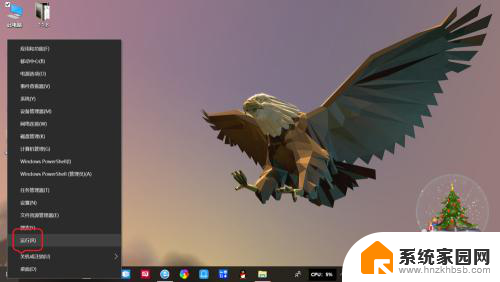
2.输入打开“虚拟键盘”命令。
在运行对话框,输入“OSK”命令。
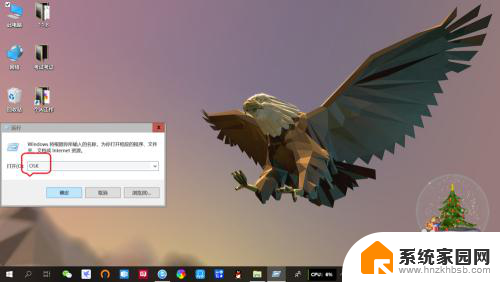
3.打开“虚拟键盘”。
运行对话框输入“OSK”命令后,按回车键或点击“确定”。桌面上即可打开“虚拟”键盘。
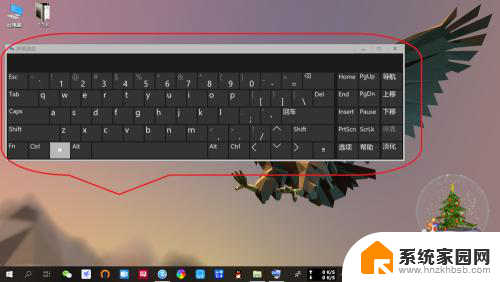
以上是关于如何调出笔记本虚拟键盘的全部内容,如果您遇到这种情况,可以尝试按照以上方法解决,希望这对您有所帮助。
笔记本虚拟键盘怎么调出来 win10笔记本虚拟键盘打开方法相关教程
- windows10虚拟键盘怎么调出来 win10虚拟键盘打开方法
- win虚拟键盘快捷键 win10虚拟键盘打开的方法
- 电脑怎样打开软键盘 win10系统打开虚拟键盘的方法
- 怎么设置悬浮键盘 win10虚拟键盘怎么打开
- windows10系统虚拟鼠标 win10触摸键盘和触摸虚拟鼠标的使用方法
- win10开启虚拟键盘 win10怎么找到屏幕键盘
- 虚拟iso光驱 win10自带虚拟光驱如何打开光盘镜像文件
- win10笔记本电脑如何关闭键盘 win10笔记本禁用键盘方法
- win10虚拟内存c盘 Win10专业版系统C盘虚拟内存大小设置
- 怎么关掉笔记本的键盘 win10如何关闭笔记本自带键盘
- 电脑网络连上但是不能上网 Win10连接网络显示无法连接但能上网的解决方法
- win10无线网密码怎么看 Win10系统如何查看已连接WiFi密码
- win10开始屏幕图标点击没反应 电脑桌面图标点击无反应
- 蓝牙耳机如何配对电脑 win10笔记本电脑蓝牙耳机配对方法
- win10如何打开windows update 怎样设置win10自动更新功能
- 需要系统管理员权限才能删除 Win10删除文件需要管理员权限怎么办
win10系统教程推荐
- 1 win10和win7怎样共享文件夹 Win10局域网共享问题彻底解决方法
- 2 win10设置桌面图标显示 win10桌面图标显示不全
- 3 电脑怎么看fps值 Win10怎么打开游戏fps显示
- 4 笔记本电脑声音驱动 Win10声卡驱动丢失怎么办
- 5 windows查看激活时间 win10系统激活时间怎么看
- 6 点键盘出现各种窗口 如何解决Win10按键盘弹出意外窗口问题
- 7 电脑屏保在哪里调整 Win10屏保设置教程
- 8 电脑连接外部显示器设置 win10笔记本连接外置显示器方法
- 9 win10右键开始菜单没反应 win10开始按钮右键点击没有反应怎么修复
- 10 win10添加中文简体美式键盘 Win10中文输入法添加美式键盘步骤